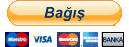14 Ağustos 2013 Çarşamba
ANDROID UYGULAMA GELIŞTIRME (DERS 11)
14 Ağustos 2013 Çarşamba by Texnomen
Evet arkadaşlar, anket sonuçlarına göre resimli anlatıma devam ediyorum. Gereken yerleri videolu olarak anlatmaya devam edeceğim. Bu derste önceki dersten oluşturduğumuz arayüz için java kodları yazacağız, önemli bir kaç konu var. Derslerin biraz yavaş ilerlediğiniz biliyorum arkadaşlar, bundan sonra elimden geldiğince daha sık yazmaya çalışacağım.
Arayüz için bir java class oluşturmamız lazım, önceki derslerden bunu biliyoruz. “Kodlama” adında bir class oluşturduk. Activity olduğunu belirtmek için “extends Actvity” yazdık vesource>override/Implement metods dan onCreate metodu oluşturduk.
“setContentView” komutu ile arayüzün görüntülenmesini sağladık.
Her Activity oluşturduğumuzda bunu manifest dosyasında tanımlamamız lazım. Nasıl tanımladığımızı göstermiştim. Aşağıdaki gibi tanımladım, yalnız burada intent-filterparağrafını sildim. Buna gerek yok, sebebi; burada Activity’nin default kategorisinde olduğunu belirtmiştik, belirtmediğimiz zaman önceden tanımlı olarak default olarak algılanıyor zaten, ve action ismi belirtiyoruz buna da gerek yok çünkü menü class’ında biz action ismi ile değil direk “com.androtronik.classismi” şeklinde kodladığımız için buna da gerek yok.
Ayrıca menü listesinde Activity’nin görünmesi için de orda oluşturduğumuz string’de portakal’lardan birini Kodlama olarak değiştirmemiz lazım.
Tekrar Kodlama class’ına geri dönüyoruz. Arayüzde oluşturduğumuz butonlar vs, burada tanımlamamız lazım.
Başlarda yazılan Button, ToggleButton, Textviev, EditText import etmeyi unutmayın. EditText için id değiştirmeyi unutmuşum, kod.xml açıp EditText id’sini “etGiris” yapmanız lazım.
Buraya kadar yaptığımız daha önce gördüğümüz şeyler.
Şimdi togglebuttonun durumuna bağlı olarak edittext kısmında yazının normal veya yıldızlı görünmesi için bir takım kodlar yazmak lazım, burayı videolu olarak anlatıyorum, aşağıdaki videoya bakın.
Burada togglebutton için onclicklistener metodu yazdık, onclick listener içerisindeki if else yapısı butonun durumunu denetliyor, eğer çek edilmişse yazılan metnin password şeklinde yani yıldız şeklinde görünmesini sağladık. setInputTypekomutundaki TYPE_CLASS_TEXT girişin text yani metin olduğunu belirtiyor, her iki durumda da bu kod var. Butonun çek edilmiş durumunda TYPE_TEXT_VARIATION_PASSWORD kodu ile girişin yıldızlı şekilde görünmesini sağladık. Burada değişkenler önüne final eklenmesi ise döngü içerisinde döngü olduğu için, bir değişkenin tüm döngülerde erişilebilir olması için gereklidir. public void, private void, protected void.. gibi içerisinde void geçen her kod bir döngüdür.
Aşağıdaki videodan, yazdığımız belirli bir kod ile sonuç yazısının nasıl değişebileceğini öğrenelim.
Burada kontrolEt butonu için onClickListener oluşturduk. Sonra girilen metni “kontrol” isminde bir stringde depoladık, daha sonra if else yapısı ile girilen metni istediğimiz bir metin ile karşılaştırdık. Karşılaştırma olayı için contentEqualskullanmanın sebebi, sonucu boolean yani true false şeklinde vermesi. Yani true ise if altındaki kodu işleyecek, false ise sırasıyla diğer if yapılarında karşılaştırma yapacak. Hepsi için false ise else altındaki kodları çalıştıracak. Kodu çöz butonuna her bastığımızda bu işlemleri sırasıyla yapacaktır. Çok fazla bir şey yok aslında, biraz ingilizce bilenler rahatlıkla bunlara bakmadan da olayı çözebilirler 
Son olarak aşağıdaki videodan rastgele değerlerin nasıl oluşturulduğunu ve nasıl kullanıldığını göreceğiz.
Girilen metin “androtronik” olduğu durum için “cilginAt” adında bir rastgele değer oluşturduk. Rastgele değer için Random komutunu kullandık, random komutu ile 0 ile 1 arasında bir reel sayı oluşturur. “0,2358″ gibi. 0-1 aralığını istediğimiz gibi genişletebiliriz, bir değerle çarpmak yeterli olacaktır. Bunu nextInt komutu yapıyor. Dolayısıyla metin boyutu, rengi gibi değerler yerine cilginAt.nextInt(100) gibi bir şey yapmak yeterli olacaktır. bildiğiniz gibi renkler üç değerden oluşur, rgb. Bu değerlerin birleşimi ile renk meydana gelir. Bu değerler 0-265 arasında değişir. Bundan faydalanarak rastgele renk oluşmasını sağladık. Basitçe bu şekilde ama daha da geliştirilebilir, mesela her renk için ayrı bir random oluşturularak daha fazla farklı renk oluşması sağlanabilir. Son olarak üç durumlu bir switch yapısı ile oluşturduk. Switch(a) yapsında a yerine bir sayı yazılır, yazılan değere bağlı olarak case kodarından birine gider. Burada cilginAt.nextInt(3) değerine bağlı olarak 3 case durumundan sadece birini yapıp işlemi bitiriyor. Video’da switch yapısında break yazmayı unutmuşum o yüzden yazı her zaman merkezde çıkıyor. Aşağıdaki gibi düzeltirseniz yazı sağa veya sola da yaslanacaktır.
Bu günlük bu kadar arkadaşlar, lütfen karmaşık gelen anlamadığınız yerleri sorun arkadaşlar, çok karışık diyerek pes edip bırakmayın, biraz azim ve biraz da pratik ile bu ilk dersleri aştığınızda, android programlama size daha kolay görünecektir.
Bir sonraki derste görüşmek üzere, Hoşçakalın.

This post was written by: Author Name
Author description goes here. Author description goes here. Follow him on Twitter
Get Updates
Subscribe to our e-mail newsletter to receive updates.
Related Articles
Raskele Başlıklar

Toplam Konu

Toplam Yorum